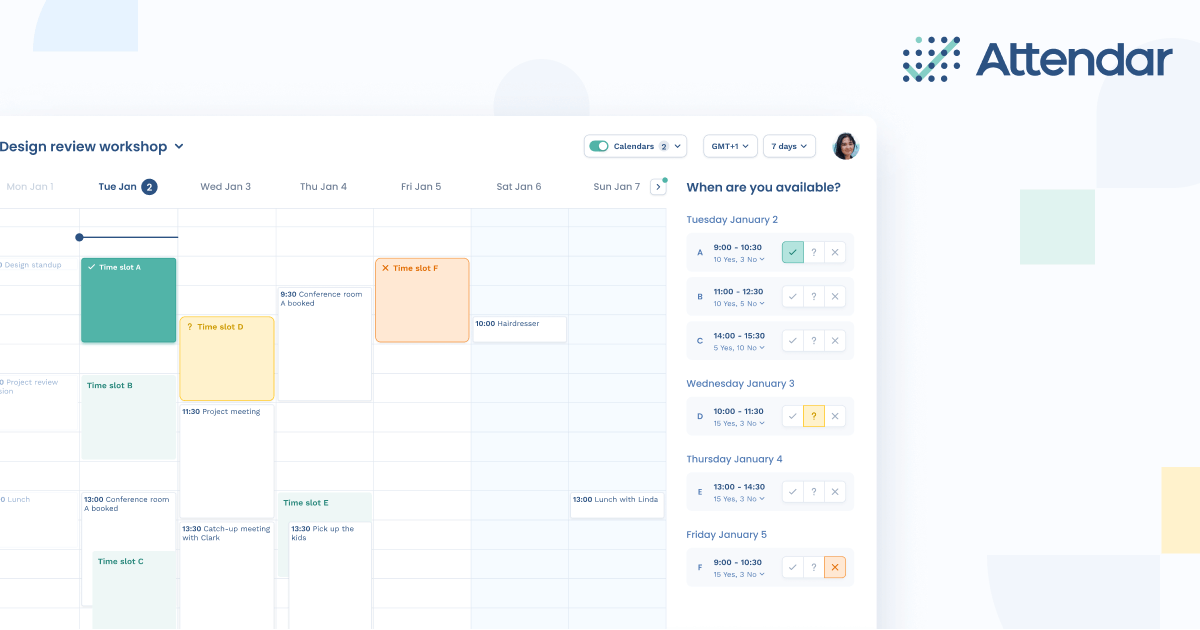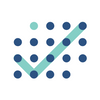忘年会・新年会の日程調整にはアテンダーの日程投票が便利!
人数の多いグループでの日程調整も簡単にできる、無料で便利なアテンダーの日程投票機能を紹介します。
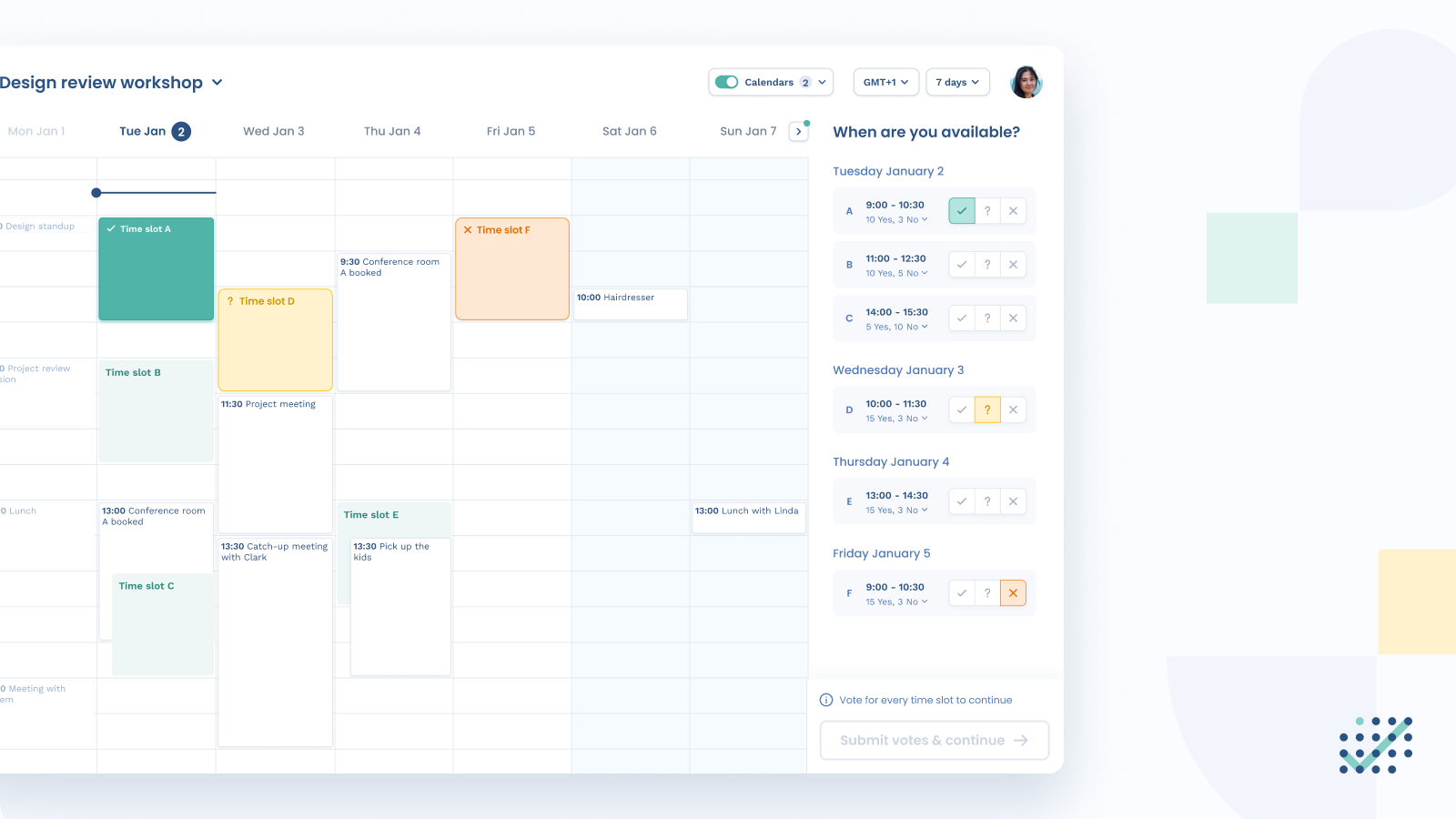
さて、今年も年末が近づいてきました。
もうすでに忘年会や新年会の予定が入っている方も多いと思いますが、今から日程調整をするという方(特に幹事さん)、ぜひアテンダーを使ってみてください。
とても簡単に複数人での予定調整ができるんです。
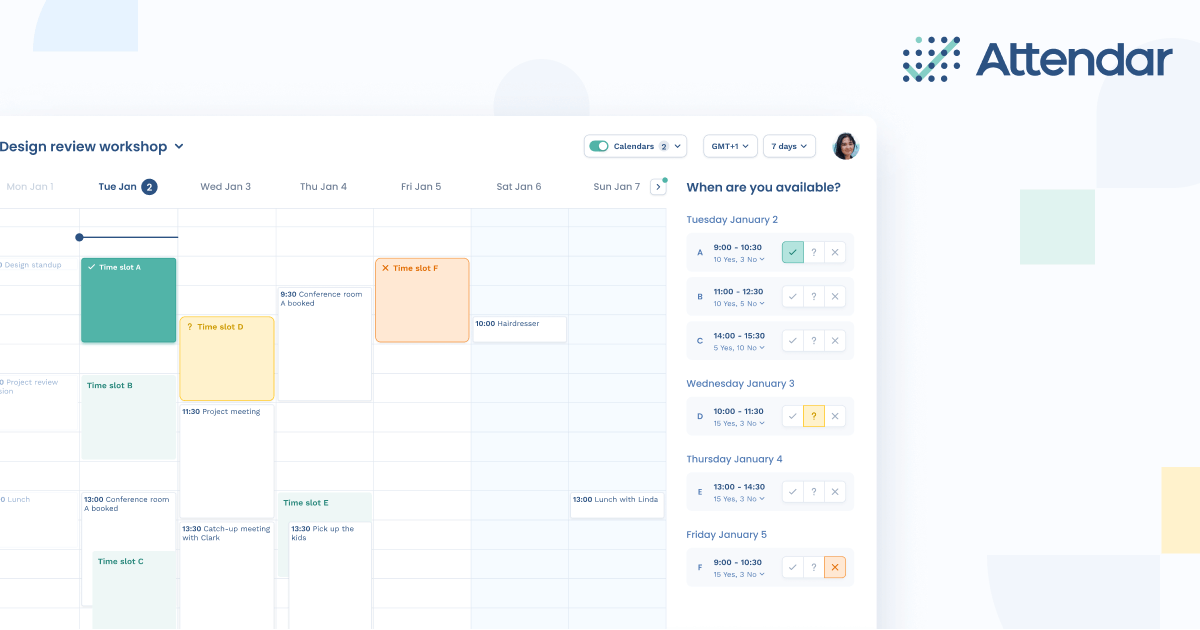
この記事では、架空の忘年会を例に、どれくらい簡単に日程調整ページが作れるのか、そして参加者はどんな感じで自分の予定の回答ができるのかを紹介します。
日程投票ページのデモでは、実際に回答を体験できるのでお試しください 📱
*パソコンでの画面で解説しますが、スマートフォンでも同様に可能です。
日程調整ページの作成
アテンダー公式サイトを開いて、「無料ではじめる」または右上の「日程調整スタート」をクリック。
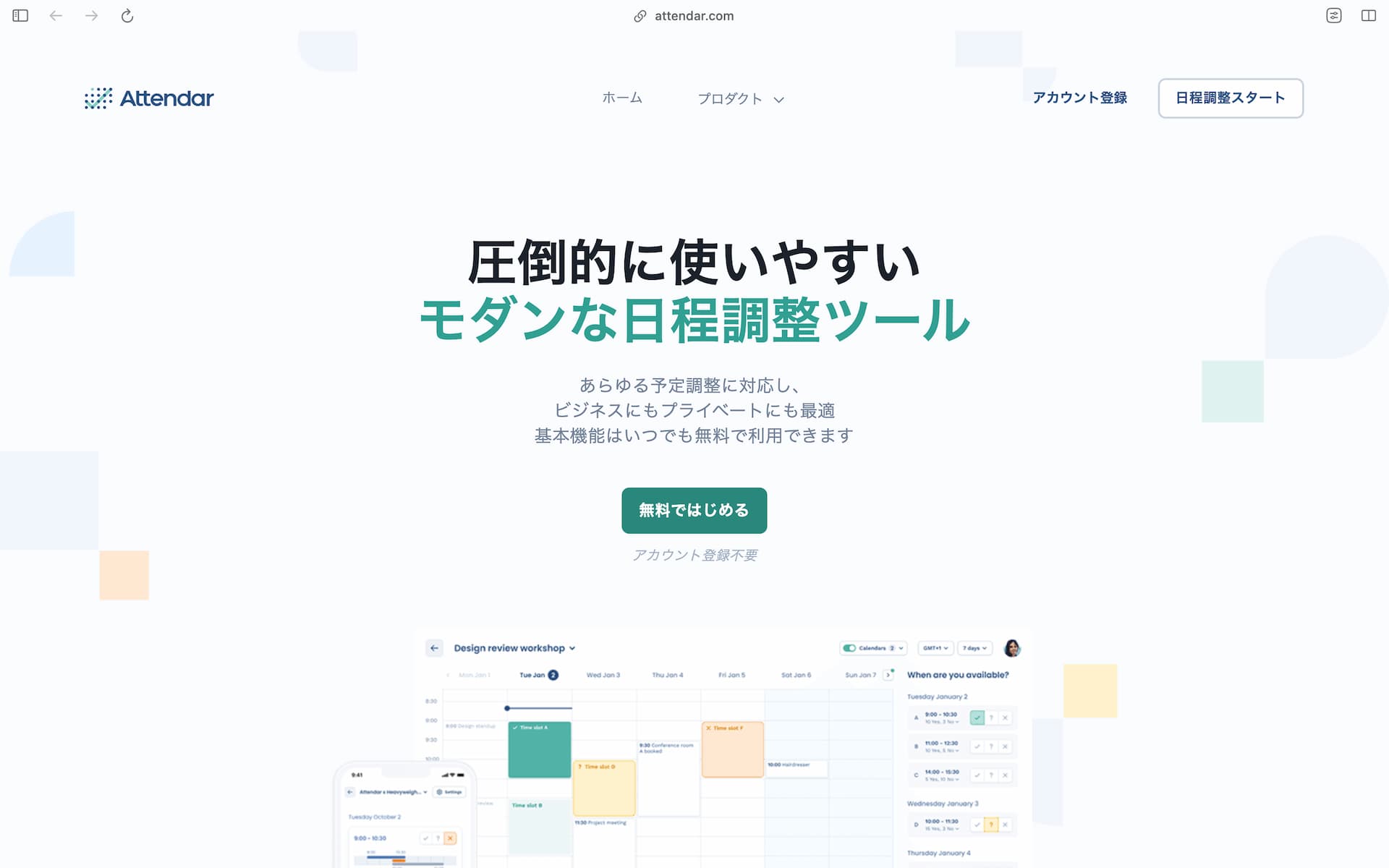
日程調整のタイプを選択というページが表示されるので、右側の「グループでの日程投票」を選んでください。

基本情報の入力
左側の上から、
- 日程調整のタイトル
- 簡単な説明(なくてもOK)
- 所要時間
- オフライン or オンライン(両方設定も可能です)
をそれぞれ埋めていってください。
ここでは仮に「麦わらの一味 忘年会」というタイトル、所要時間は3時間、オフライン(パーティーズ バー)という内容で作成します。
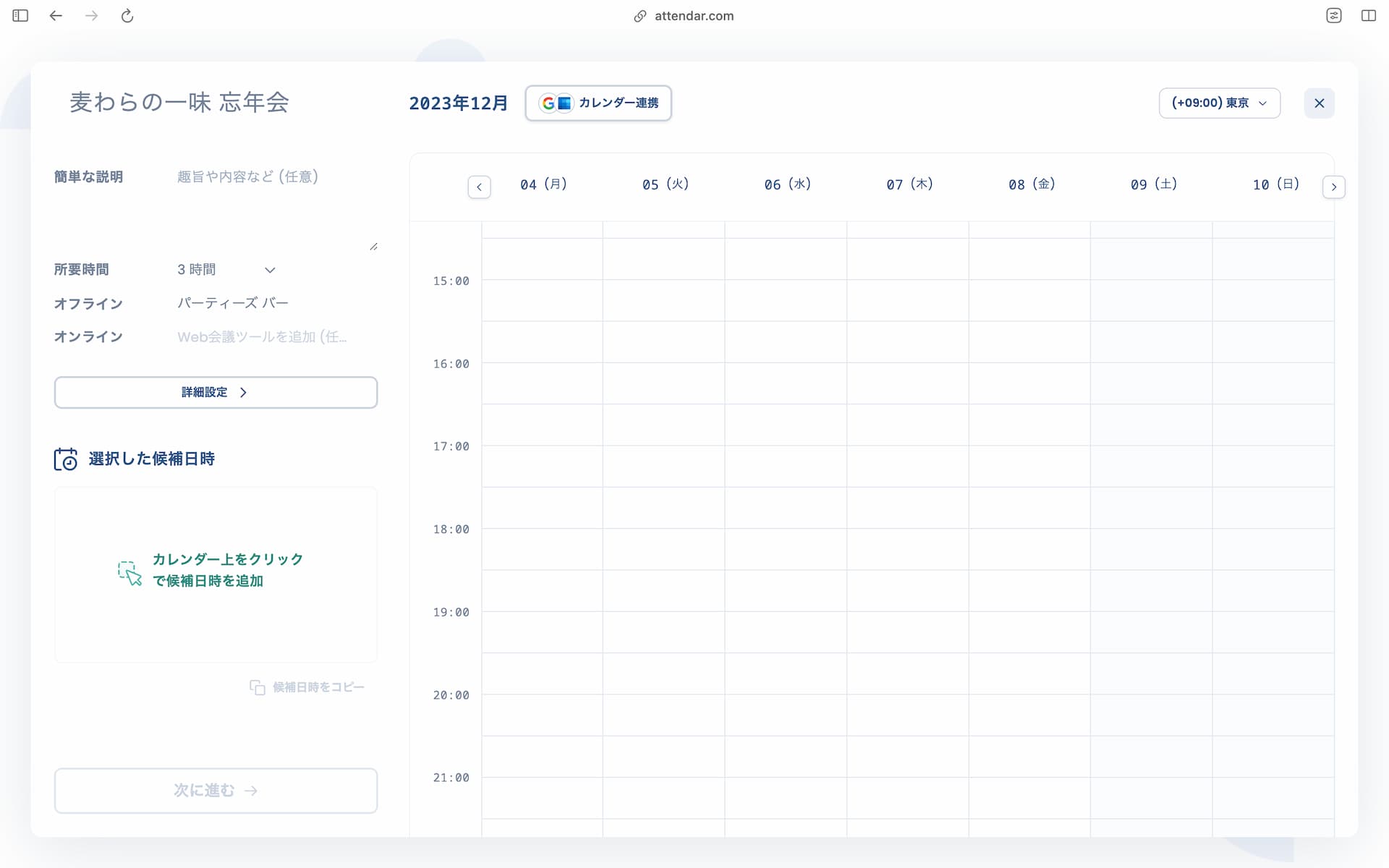
💡 意外と便利な詳細設定
「詳細設定」からは回答期限が設定できます。お店の予約もあるのでなるべく早めに回答してほしい、ってときありますよね?そんな時はこの回答期限から締め切り日時を設定しましょう。
さらに、詳細設定では「△の回答を許可」を無効にすることもできます。参加可能か不可能か白黒つけて欲しい、という場合はこちらを無効にしましょう。*最初はここは有効になっているので、回答者は△の回答ができます。
候補日時の選択
次に一番重要な候補日時の選択です。
選択方法は非常に簡単、画面中央にある週間カレンダー上をポチポチ押すだけです。
マウスをカレンダーの上にもっていくと、所要時間として設定した時間の分だけ枠(ボックス)が表示されるので、あとは選択したい場所でクリックします。
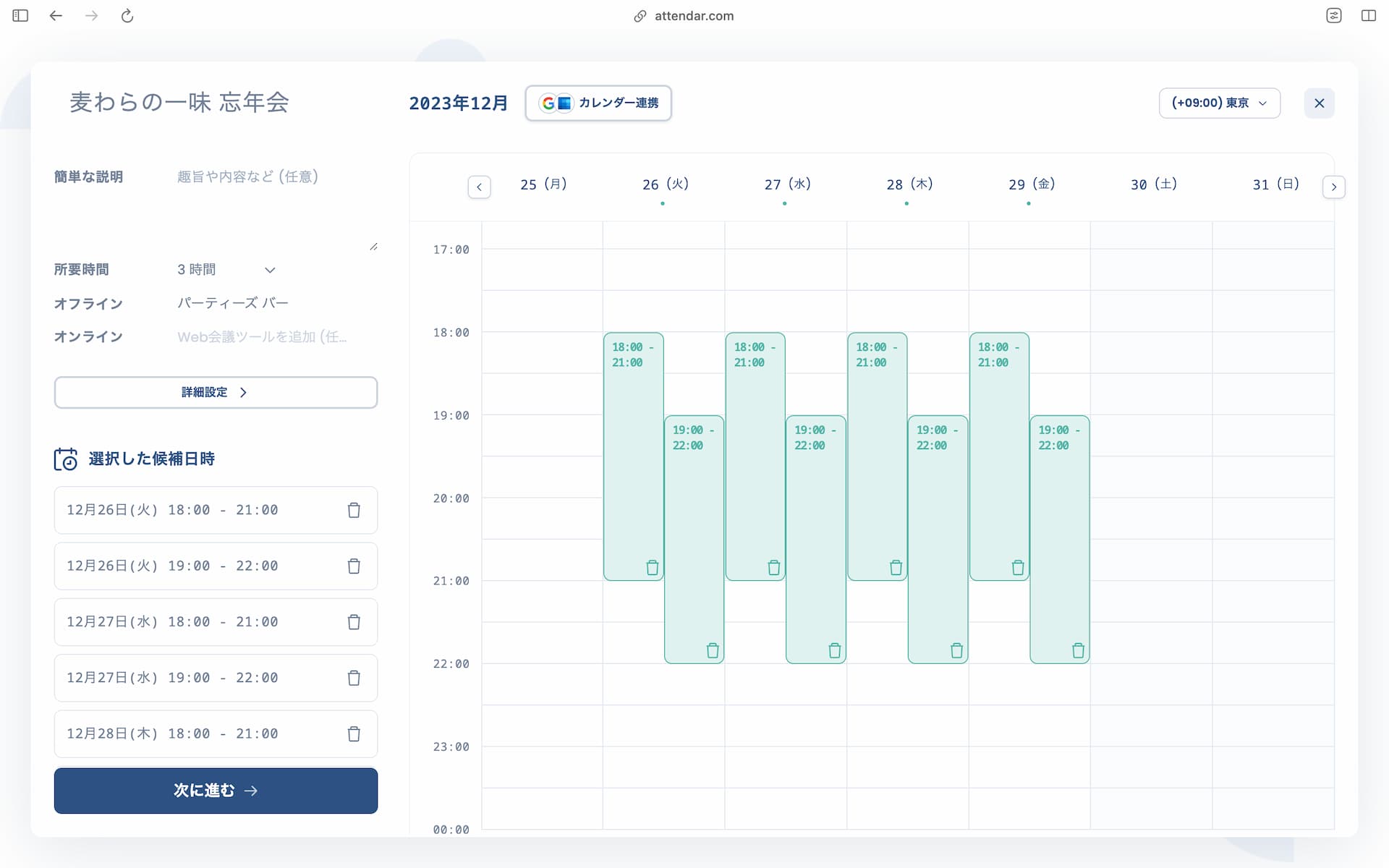
選択した候補日時は左側にも表示されます。今回は12月26日から29日の18時からと19時から、合わせて8つ候補として選択してみました。
質問フォームの作成
最後に、回答者への質問を作成することができます。もちろんこちらは任意。
デフォルトでは「コメントがあればこちらに記入してください」というサンプルが作成されているので、このまま使うのもよし、上書きして質問を変更するもよし、不要であればゴミ箱アイコンから削除もできます。
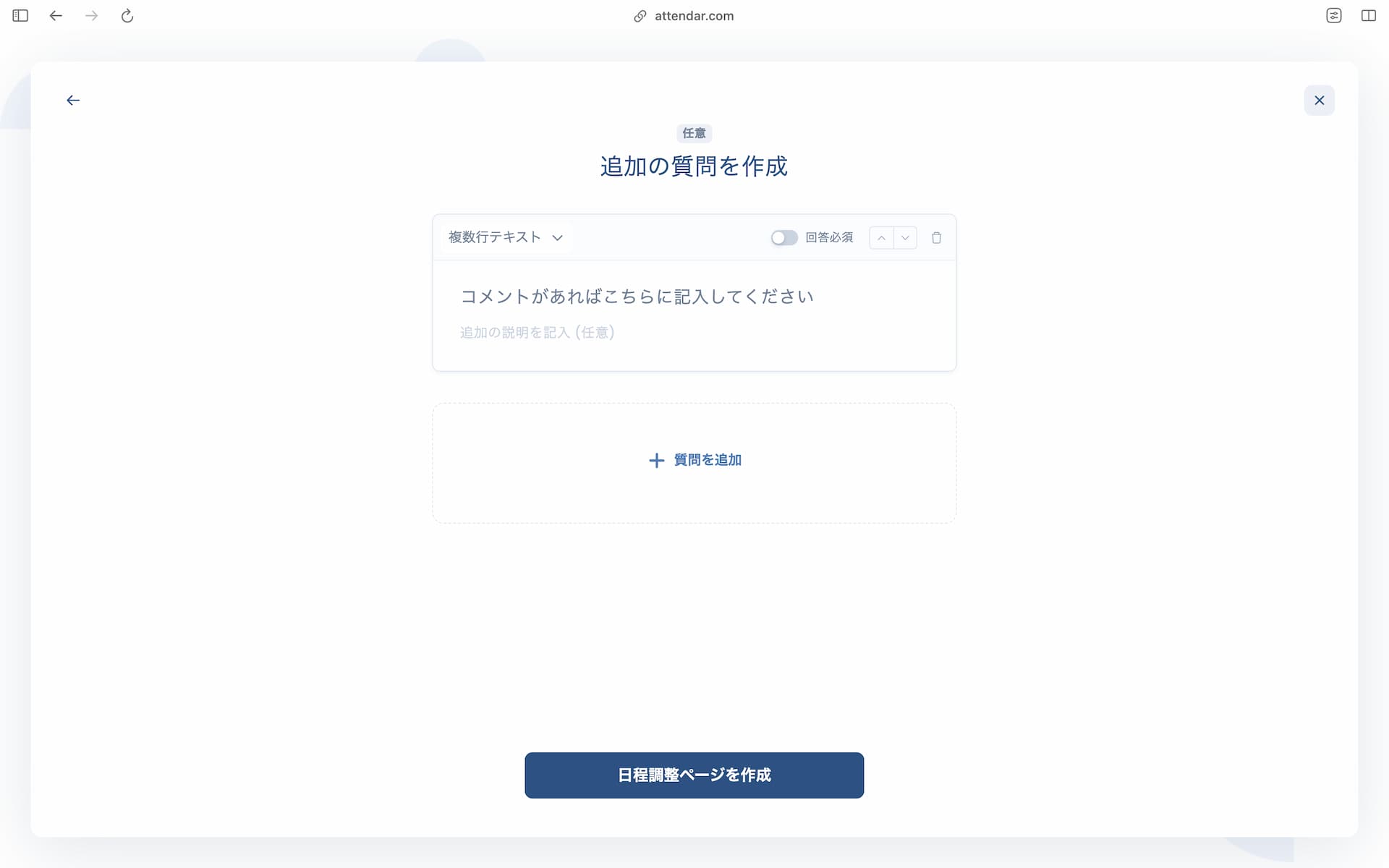
今回は忘年会という想定で、
- 食べ物アレルギーを事前に把握するための質問(自由記述)
- 二次会参加者を把握する質問(参加できる、未定、参加できないの3択)
の2つを作成しました↓。
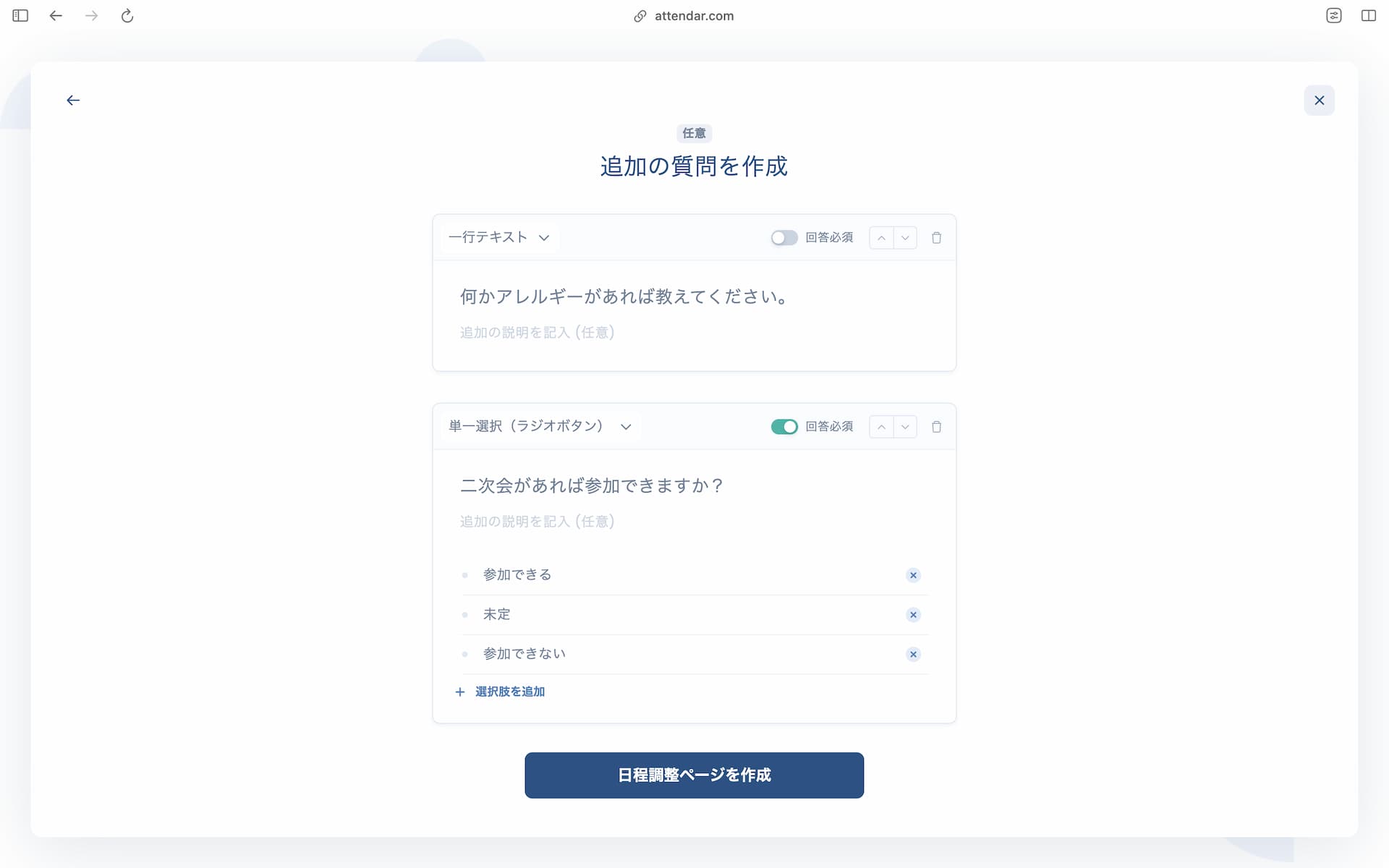
アレルギーの質問については回答任意、二次会についての質問については回答必須としています。
必要であれば質問の説明も追記できるようになっています。(今回はわかりやすい質問なので説明文はなし。)
質問ができたら、最後「日程調整ページを作成」のボタンを押して完了です。
日程調整ページのできあがり
日程調整ページが作成されたら、リンクをコピーしてグループに共有しましょう。
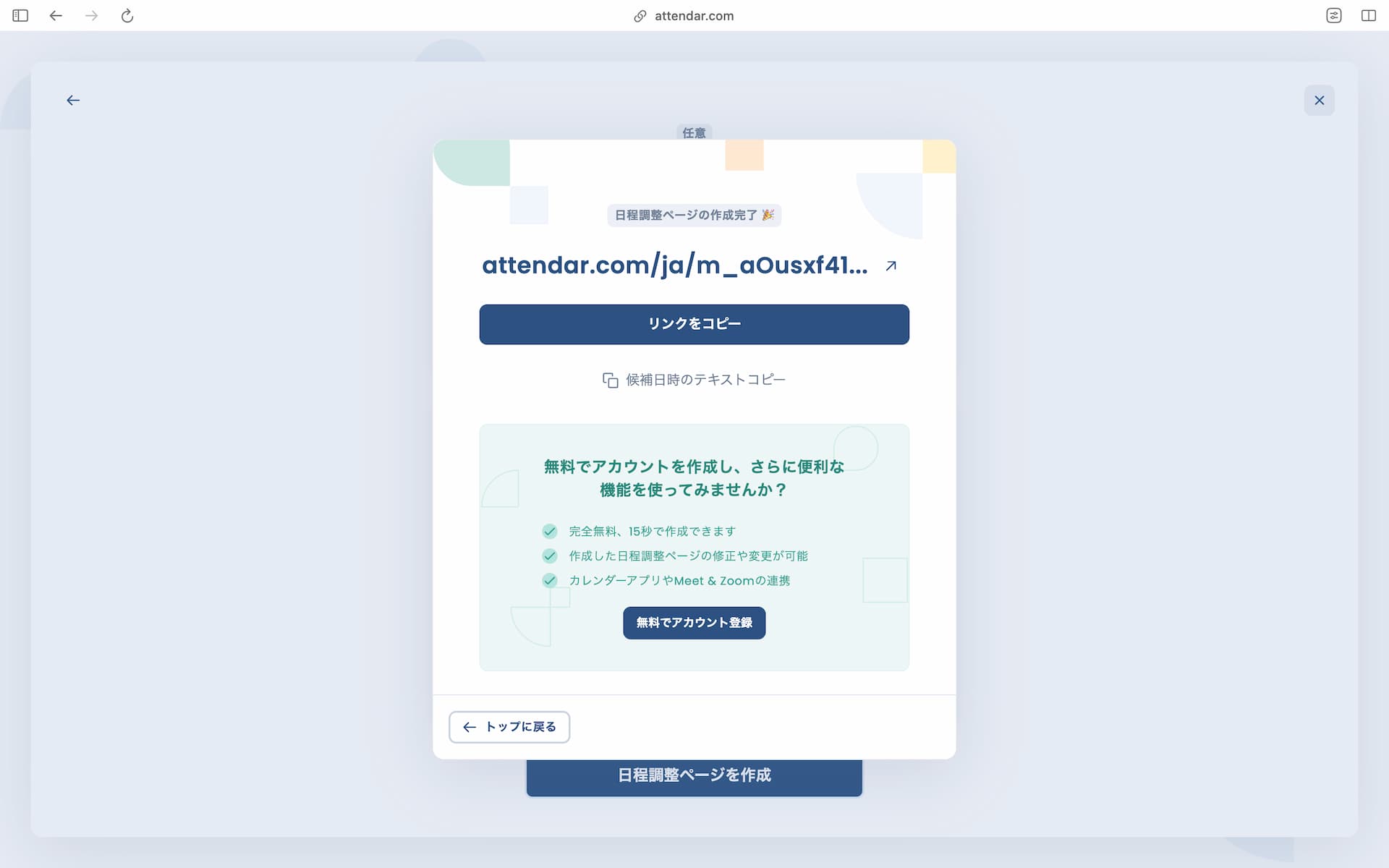
日程投票(回答)の仕方
次に、日程調整ページのリンクを受け取った回答者の立場で回答の手順を説明します。
予定の回答
アテンダーで作成された日程投票ページにアクセスすると、まずそのイベントの基本情報が表示されます。
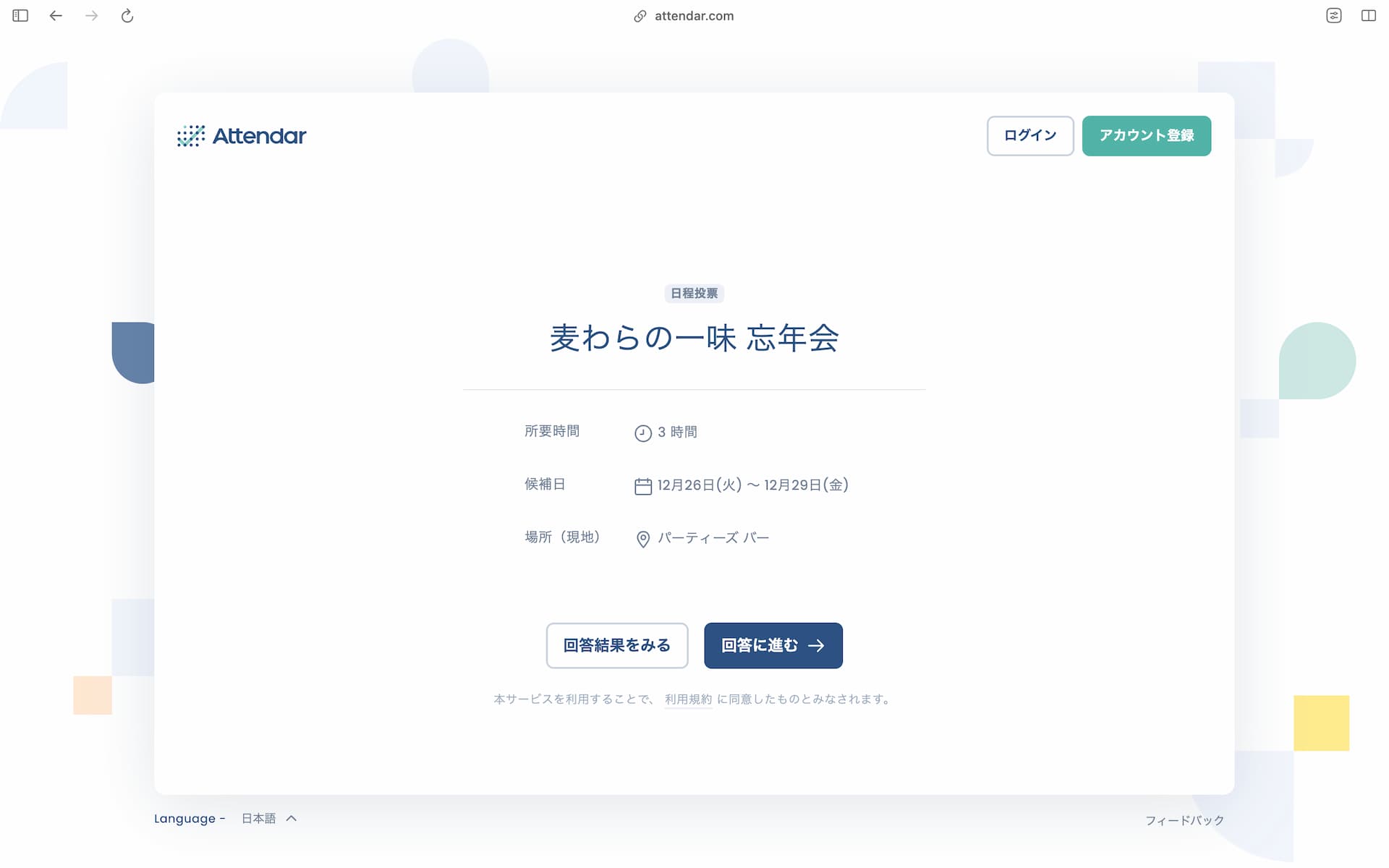
そのまま回答を行う場合は「回答に進む」を押します。その時点での回答結果を見たい場合は「回答結果をみる」から可能です。
「回答に進む」を押すと、以下のように週間カレンダー上に候補日時がブロックで表示されます。画面右側の○△✕からも回答ができますが、カレンダー上のブロックをクリックするごとに○ -> △ -> ✕と変わるので、そちらの方がたぶん簡単です。
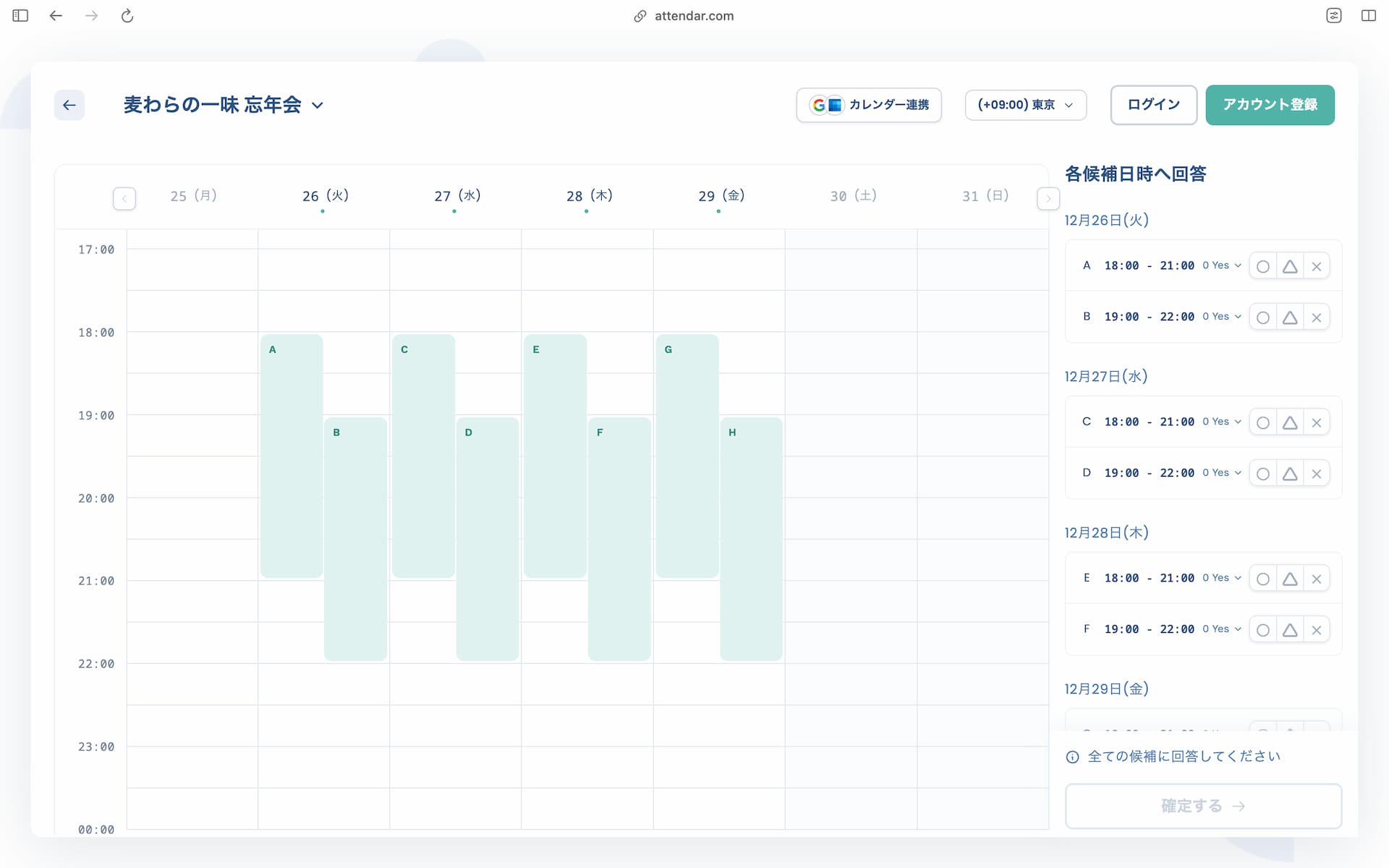
28日まで仕事で18時からはちょっと間に合わないかも、という参加者を想定して、以下のように回答してみました。
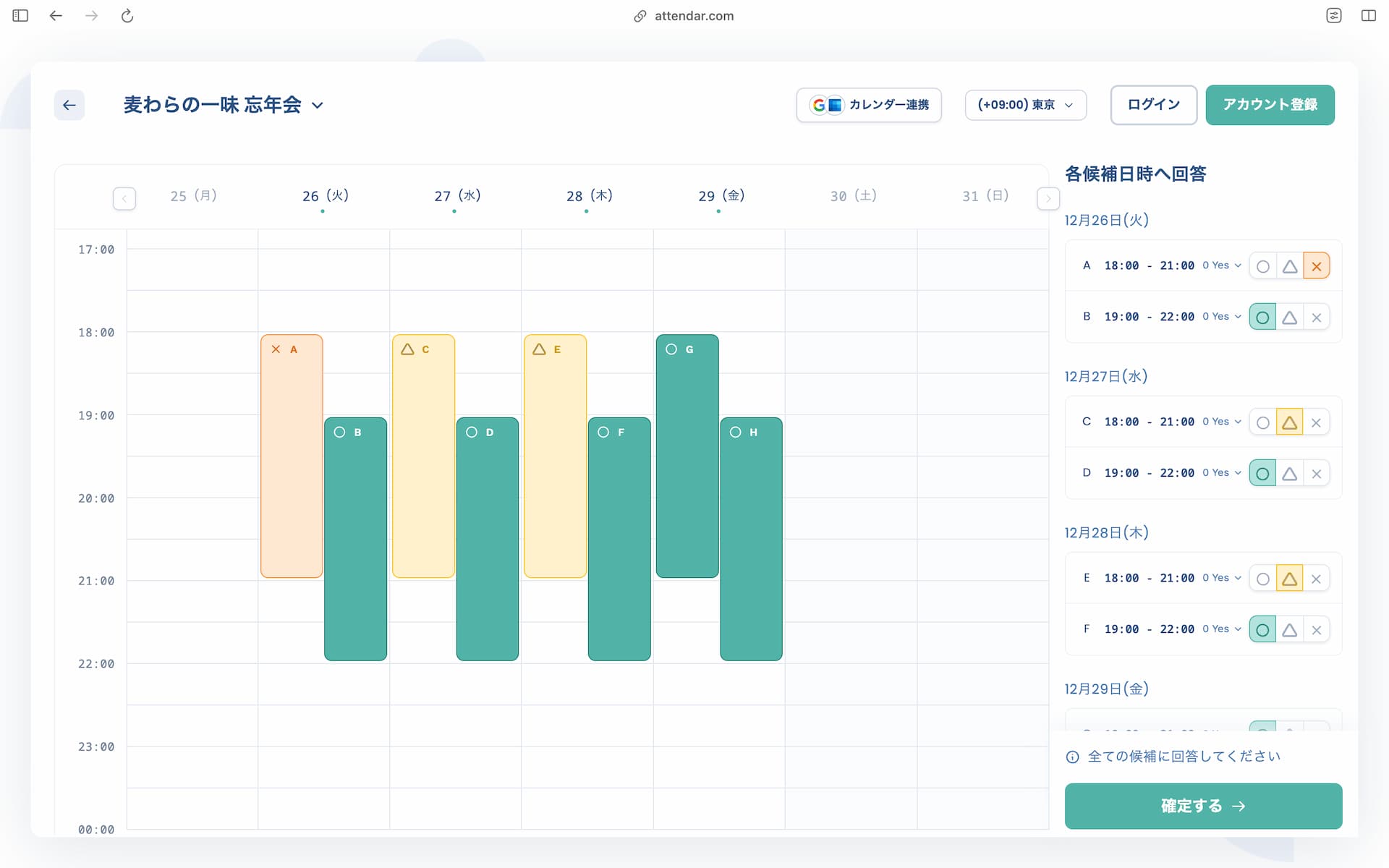
問題なければ画面右下の「確定する」を押します。
補足: スマホでも簡単に回答できます
アテンダーの日程調整ページはスマートフォンでもみやすく、回答もしやすいのが特徴です。
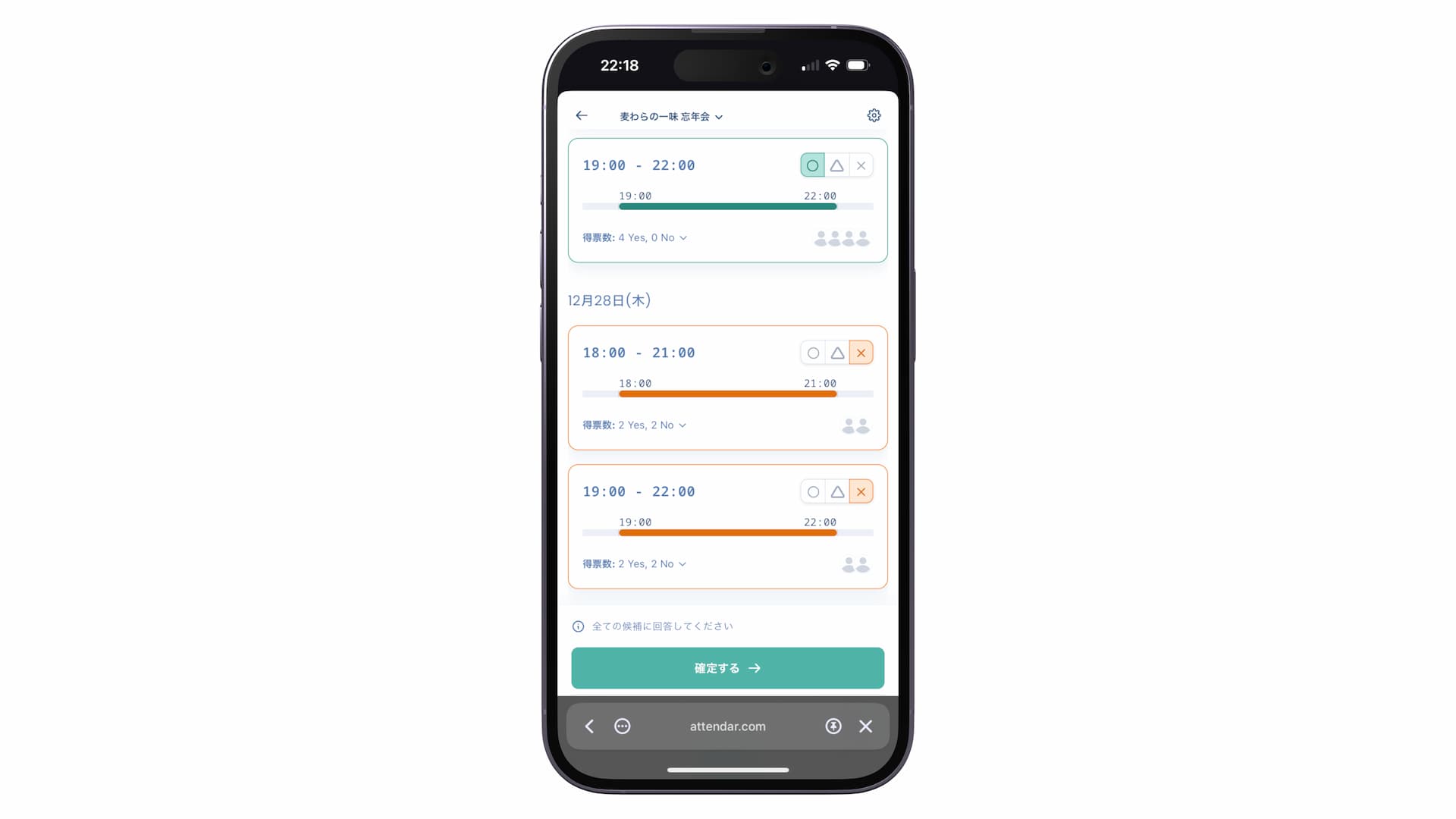
名前と質問への回答を入力
ここでは回答者名(自分の名前)を入力し、質問があればその質問に回答します。
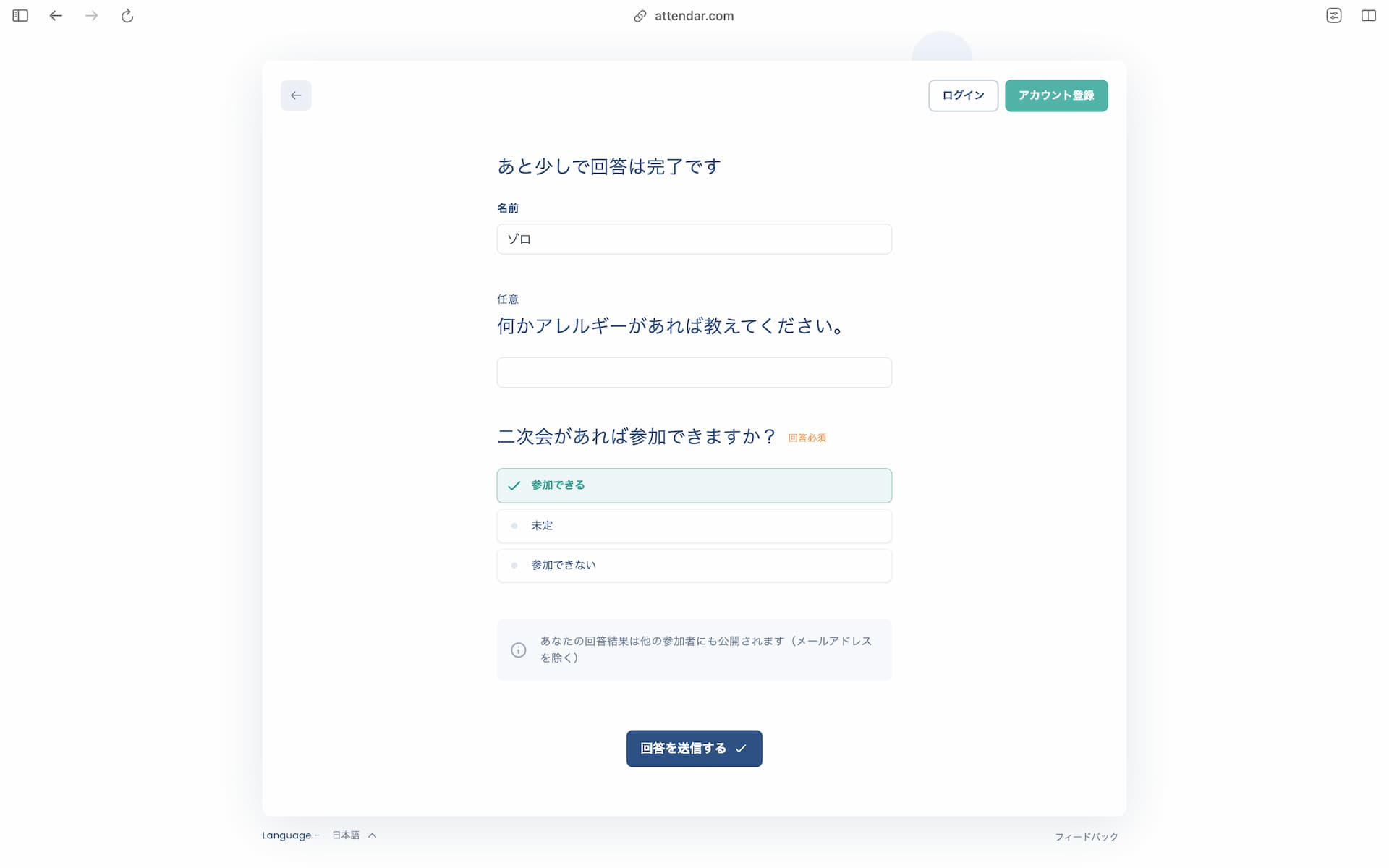
一般的なアンケートフォームと同じなので、迷うことはないと思います。
回答必須項目すべてに回答できたら、最終確認後、「回答を送信する」を押すと回答完了です。
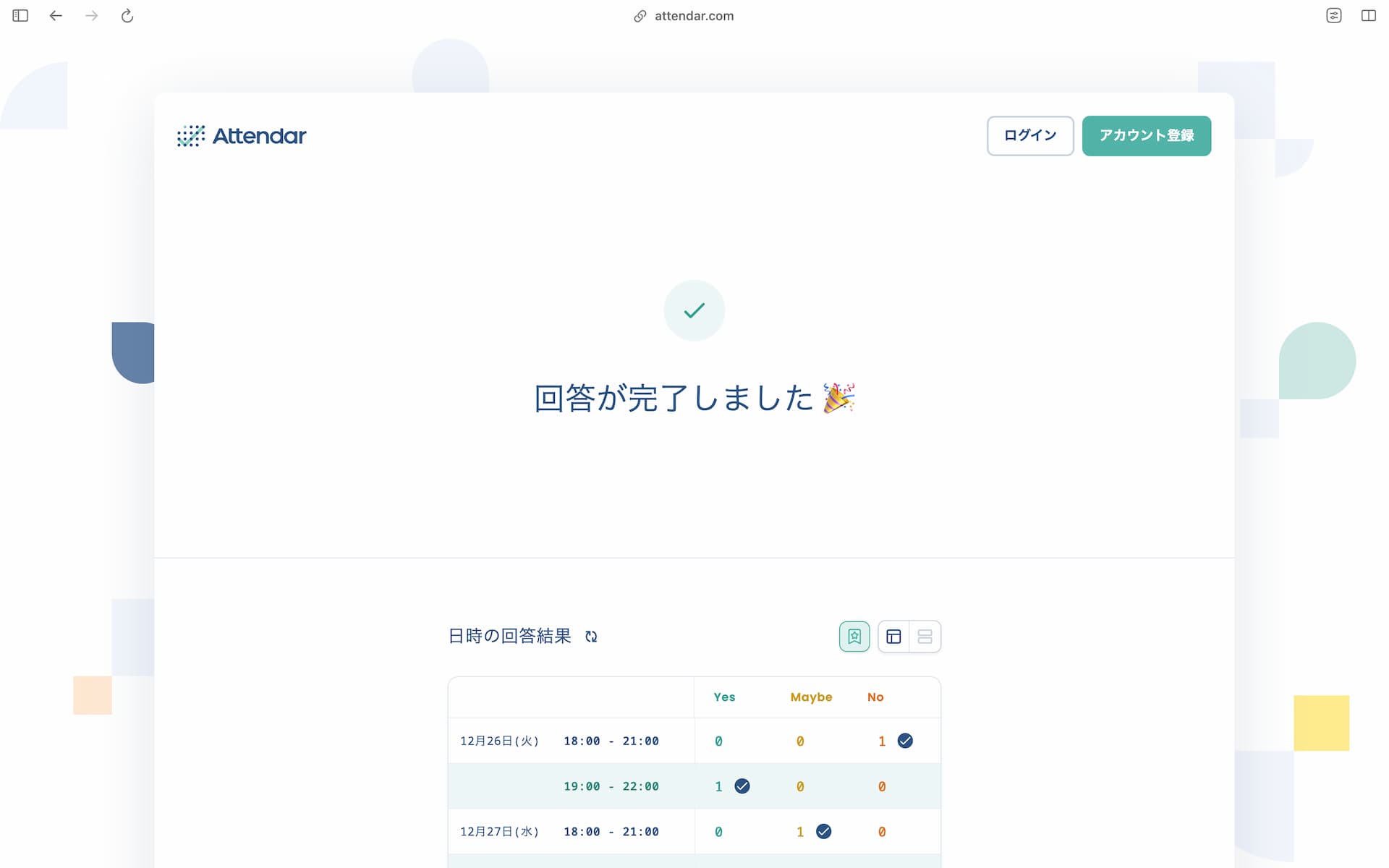
回答結果の確認
「回答結果をみる」からその時点での回答状況を確認できます。
画面は「日時の回答結果」と「質問への回答結果」という2つのセクションに分かれており、どちらもひとめで結果がわかるようになっています。
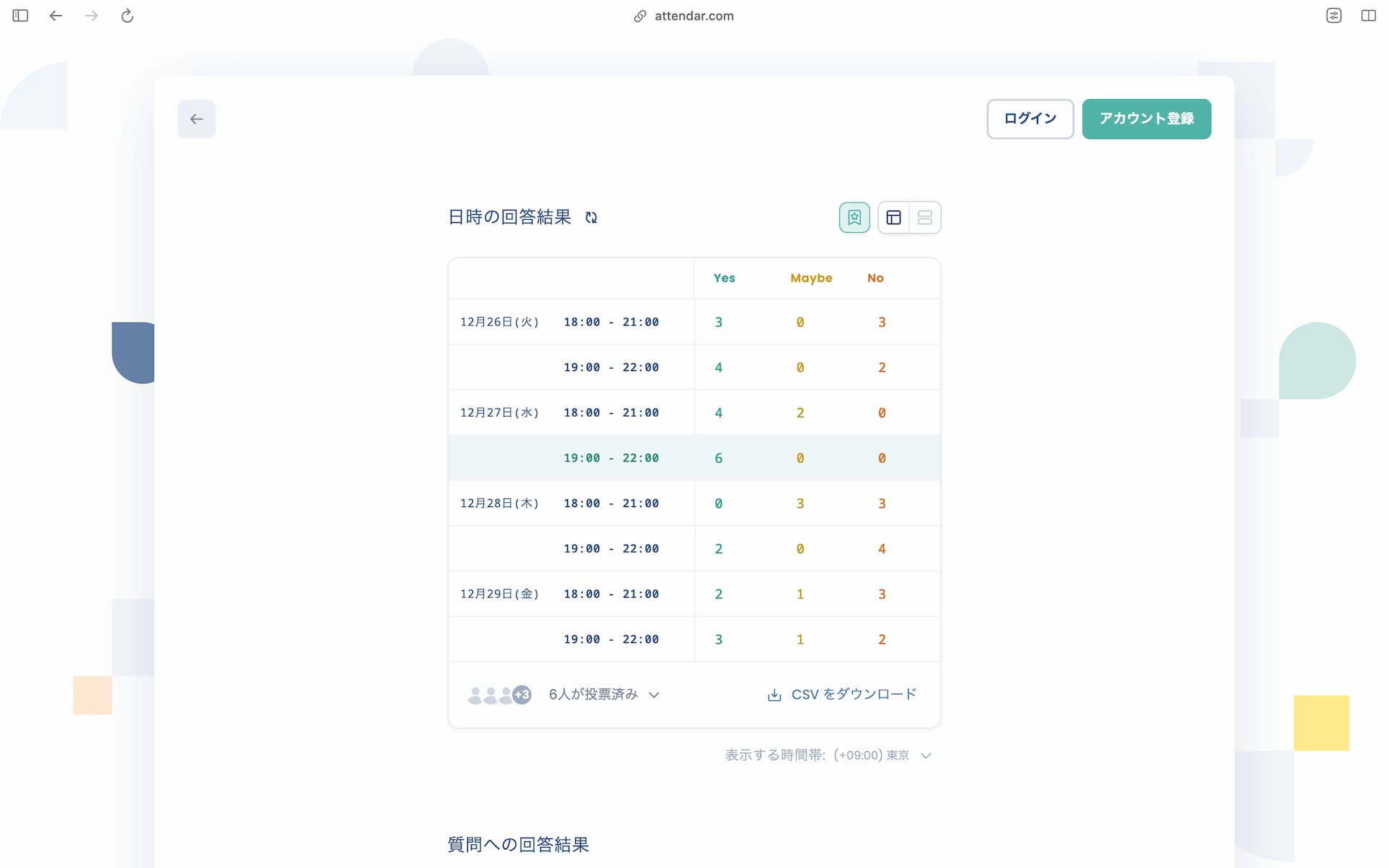
日時についてはデフォルトで一番得票数の多い候補がハイライトされます。ここでは12月27日 19時〜が6票で一番ですね。
質問の回答は自由記述か選択式かで表示が異なりますが、どちらも全員の回答がみやすくなっています。
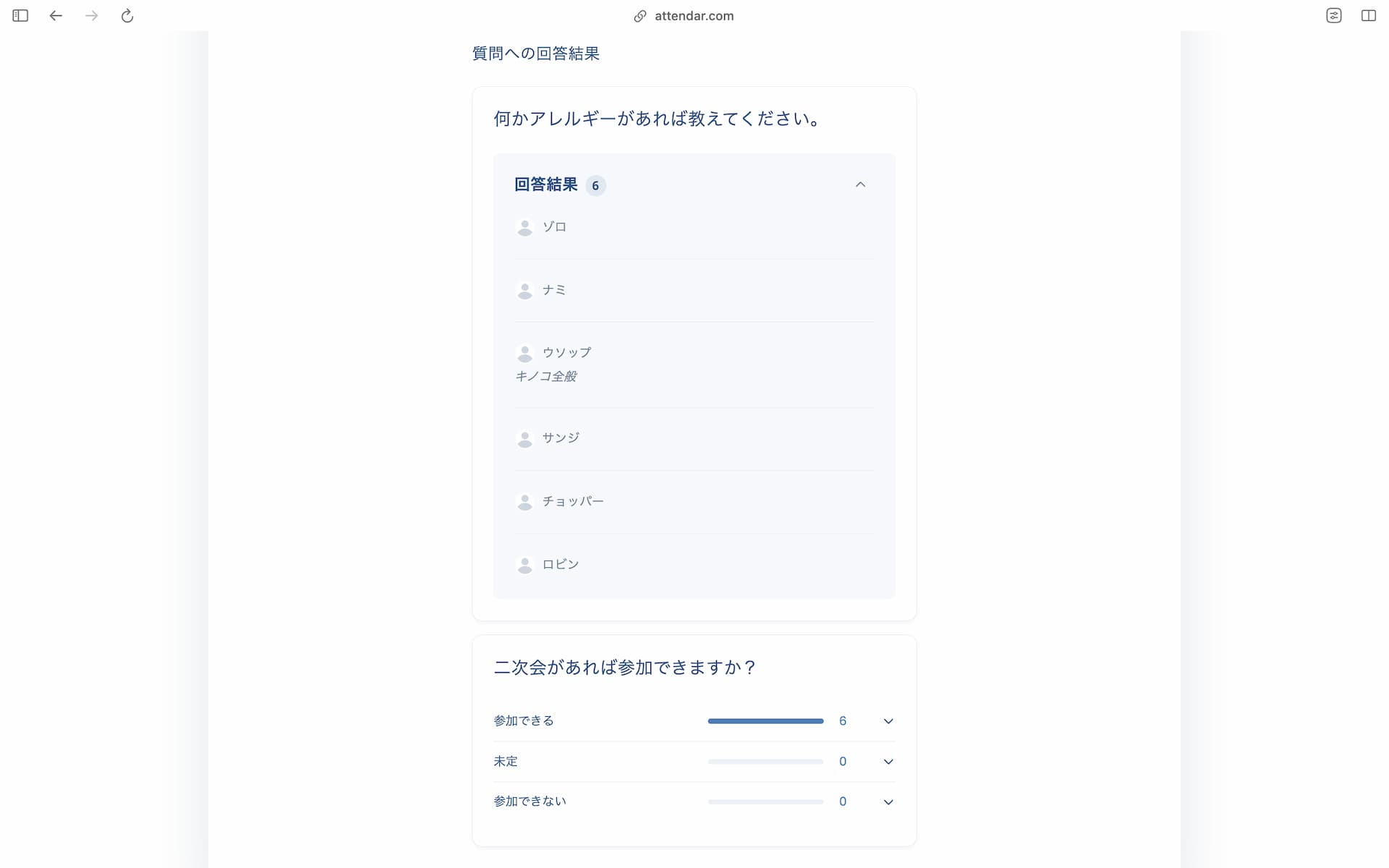
以上、忘年会や新年会の予定調整にとても便利、幹事さんが重宝するであろうアテンダーを使った複数人での日程調整の使い方紹介でした。
日程投票ページのデモでは、実際に回答を試すことができますので、お気軽にどうぞ。
アテンダーの公式サイトはこちら 👇